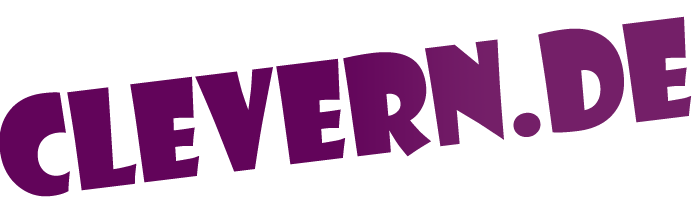Wenn ein Android-Tablet beim Start hängen bleibt, ist das ein typisches Problem, das viele Nutzer früher oder später erleben. Meistens steckt kein Totalschaden dahinter, sondern ein Softwarefehler oder eine Kleinigkeit, die sich mit ein paar Handgriffen beheben lässt. Wichtig ist, die Ursachen systematisch einzugrenzen.
Die Antwort lautet: In den meisten Fällen hilft es, das Gerät im abgesicherten Modus zu starten oder den Cache zu löschen, bevor man über einen kompletten Werksreset nachdenken muss.
Typische Ursachen für den Startfehler
Ein Tablet, das nicht über den Startbildschirm hinauskommt, kann unterschiedliche Gründe haben:
- Fehlerhafte Updates: Ein Update wurde unterbrochen oder falsch installiert.
- Volllaufender Speicher: Wenn kein Speicherplatz mehr frei ist, blockiert Android wichtige Prozesse.
- Beschädigte Cache-Dateien: Alte Zwischenspeicher-Dateien können den Start verhindern.
- Defekte SD-Karte oder Peripherie: Auch eine fehlerhafte Speicherkarte kann dafür sorgen, dass das Gerät beim Logo hängenbleibt.
- Hardwareprobleme: In selteneren Fällen steckt ein Defekt am Akku, am Flash-Speicher oder an der Platine dahinter.
Das bedeutet konkret: In über 70 % der Fälle liegt es an Software oder Speicherproblemen – Hardwaredefekte sind die Ausnahme.
Erste Maßnahmen, die oft schon helfen
Bevor du dich in komplizierte Menüs wagst, probiere diese schnellen Schritte:
- Soft Reset: Halte den Power-Knopf für mindestens 15 Sekunden gedrückt. Oft erzwingt das einen Neustart.
- Ladegerät anschließen: Auch wenn noch 10 % Akku angezeigt werden, könnte er zu schwach sein. Tablet für mindestens 30 Minuten laden lassen.
- Zubehör entfernen: SD-Karte, USB-Sticks oder Tastaturen abziehen und erneut starten.
Viele Nutzer berichten, dass allein das Entfernen der SD-Karte schon geholfen hat.
Start im abgesicherten Modus
Wenn dein Tablet immer noch hängen bleibt, ist der nächste Schritt der abgesicherte Modus.
- Halte beim Einschalten die Leiser-Taste gedrückt.
- Es sollte am unteren Bildschirmrand „Abgesicherter Modus“ erscheinen.
- Das System startet jetzt ohne zusätzliche Apps.
Wenn das klappt, liegt die Ursache fast sicher an einer installierten App. Deinstalliere in diesem Modus die zuletzt heruntergeladenen oder verdächtigen Apps und starte dann normal neu.
Cache-Partition leeren – ein bewährter Trick
Ein häufiger Grund für Startprobleme sind beschädigte Cache-Dateien. Zum Glück lassen sie sich gefahrlos löschen:
- Tablet ausschalten.
- Power + Lauter-Taste gleichzeitig gedrückt halten, bis das Recovery-Menü erscheint.
- Mit den Lautstärketasten „Wipe Cache Partition“ auswählen.
- Mit Power bestätigen und Gerät neu starten.
Das löscht keine persönlichen Daten, sondern nur temporäre Dateien. Viele Nutzer berichten, dass ihr Tablet danach wieder normal lief.
Werksreset als letzte Möglichkeit
Hilft alles nichts, bleibt der Werksreset. Er setzt das Tablet auf Werkseinstellungen zurück – alle Daten gehen verloren.
So geht’s:
- Tablet ausschalten und ins Recovery-Menü starten (Power + Lauter-Taste).
- „Wipe Data/Factory Reset“ auswählen.
- Neustarten.
Tipp: Manche Hersteller wie Samsung oder Lenovo bieten zusätzlich PC-Software (Smart Switch, Lenovo Rescue) an, um Geräte im Notfall wiederherzustellen.
Ein langer Blick auf Hintergründe und Lösungen
Viele fragen sich: Warum hängt Android überhaupt beim Start, obwohl man „nichts gemacht“ hat? Die Wahrheit ist, dass Smartphones und Tablets täglich im Hintergrund Daten austauschen, Apps aktualisieren und Caches anlegen. Mit der Zeit sammeln sich dadurch Fehlerquellen an. Stell dir den Cache wie einen großen Rucksack voller Zettel vor: Wenn der Rucksack zu voll oder fehlerhaft gepackt ist, findet man den wichtigen Zettel nicht mehr – so ähnlich ergeht es Android beim Start.
Ein weiteres Problem ist der Speicher. Ist der interne Speicher randvoll, können Systemprozesse keine temporären Dateien mehr anlegen. Schon ein einziges fehlerhaftes Update oder eine App, die den Speicher überlastet, reicht, um das Gerät am Bootvorgang zu hindern.
Nicht zu unterschätzen sind auch inkompatible oder schlecht programmierte Apps. Manche greifen auf Systemfunktionen zu, die sie blockieren können. Deshalb ist der abgesicherte Modus so hilfreich: Er zeigt dir, ob das Problem im System steckt oder an einer App liegt.
Und was ist mit Hardware? Ja, auch das kommt vor – vor allem bei älteren Geräten. Wenn der interne Speicherchip beschädigt ist, bleiben Tablets dauerhaft im Bootloop hängen. Dann hilft auch kein Reset mehr. Hier bleibt nur die Reparatur.
Die gute Nachricht: In der Praxis sind es meist Kleinigkeiten. Viele Nutzer konnten ihr Tablet schon durch simples Cache-Löschen oder Entfernen der SD-Karte wiederbeleben. Wichtig ist, systematisch vorzugehen und nicht gleich aufzugeben.
Wann ein Hardwarefehler wahrscheinlich ist
- Tablet bleibt dauerhaft im Bootlogo hängen, egal was du probierst.
- Akku lädt nicht mehr, Gerät startet nicht mal mit Kabel.
- Recovery-Menü lässt sich nicht öffnen.
In diesen Fällen lohnt sich ein Besuch beim Service. Bei neueren Geräten sollte man prüfen, ob noch Garantie besteht.
Tipps, um künftige Probleme zu vermeiden
- Speicher nie dauerhaft bis zum Rand füllen.
- Regelmäßig Updates installieren.
- Ab und zu den Cache löschen.
- Apps nur aus vertrauenswürdigen Quellen laden.
- Gerät hin und wieder komplett neu starten, nicht nur im Standby lassen.
Schritt-für-Schritt-Anleitung für beliebte Modelle
Samsung Galaxy Tab
- Tablet ausschalten.
- Power + Lauter + Home (falls vorhanden) gedrückt halten.
- Im Recovery-Menü Cache leeren oder Werksreset starten.
Lenovo Tab
- Ausschalten.
- Power + Lauter gleichzeitig drücken.
- „Recovery Mode“ wählen, Cache oder Daten löschen.
Huawei MediaPad
- Ausschalten.
- Power + Lauter gedrückt halten.
- Im Menü „Wipe Cache Partition“ auswählen.
Diese Schritte unterscheiden sich je nach Modell leicht – daher lohnt ein Blick ins Handbuch oder auf die Herstellerseite.
Häufige Fragen rund um das Problem
Kann ein volles Tablet den Start blockieren?
Ja, wenn der Speicher komplett gefüllt ist, kann Android keine Prozesse laden. Der Start bricht dann ab.
Was tun, wenn mein Tablet in einer Bootschleife steckt?
Bei einer Bootloop hilft oft ein Cache-Wipe. Falls nicht, bleibt nur ein Werksreset oder eine Neuinstallation der Firmware über den PC.
Hilft es, das Gerät mehrere Stunden zu laden?
Ja, besonders wenn der Akku tiefentladen ist. Manche Tablets reagieren erst nach 2–3 Stunden wieder.
Kann ich Daten retten, wenn es nicht mehr startet?
Wenn nur die Software hängt, kannst du Daten über den abgesicherten Modus oder per PC-Verbindung sichern. Bei Hardwaredefekten wird es schwieriger.
Sollte ich gleich einen Service kontaktieren?
Nicht sofort. Probiere zuerst Soft Reset, Cache-Löschung und abgesicherten Modus. Wenn das alles nicht hilft, macht eine Reparatur Sinn.
Zusammenfassung
Ein Android-Tablet, das beim Start hängen bleibt, ist ärgerlich – aber meist lösbar. Typische Ursachen sind fehlerhafte Updates, volle Speicher oder beschädigte Cache-Dateien. Mit Soft Reset, abgesichertem Modus oder Cache-Wipe lassen sich viele Geräte schnell retten. Erst wenn diese Schritte nichts bringen, ist ein Werksreset oder die Reparatur der nächste Schritt.
Fazit
Am Ende gilt: Ruhe bewahren und Schritt für Schritt vorgehen. Die meisten Startprobleme bei Android-Tablets lassen sich ohne Profi lösen. Ein Soft Reset oder das Entfernen der SD-Karte sind oft schon die Lösung. Bleibt das Gerät trotzdem im Logo hängen, helfen Recovery-Menü, Cache-Wipe und notfalls ein Werksreset. Nur selten steckt ein echter Hardwaredefekt dahinter. Mit ein wenig Geduld kannst du dein Tablet meist selbst wieder flottmachen – und beim nächsten Mal vorbeugen, indem du regelmäßig Speicherplatz freigibst, Updates machst und das Gerät ab und zu neu startest.